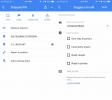MagicPlan kan kamerafmetingen automatisch schatten en plattegronden maken [iOS]
Als je een architect, een ingenieursstudent bent, of gewoon om af en toe kleine aanpassingen hier in je huis te maken, u moet bekend zijn met de complexiteit van het opstellen van zelfs een ruwe plattegrond voor een kamer of het simpelweg schatten ervan dimensies. Nou, als je een iOS-apparaat bezit, hoef je je nooit meer zorgen te maken over dergelijke zaken, dankzij het werkelijk magische MagicPlan. Deze app genereert automatisch de plattegrond van elke besloten ruimte. Wat moet je doen om de app deze magische prestatie te laten uitvoeren, vraag je je af? Je hoeft alleen maar in het midden van de kamer te staan, de camera van het apparaat op elke hoek te richten en dat is alles! De app houdt rekening met elke deur, kast of elk ander meubelstuk en geeft je een verrassend nauwkeurige meting van de ruimte.

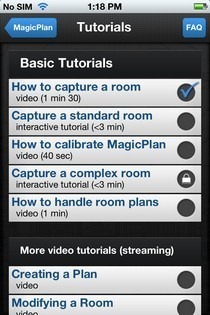

Wanneer u MagicPlan voor de eerste keer start, is er een video-tutorial die is ontworpen om gebruikers alle basisprincipes van MagicPlan te leren. Afgezien van die korte tutorial is er een geheel
Tutorials sectie in de app, aangezien MagicPlan zoveel functies biedt dat de meeste gebruikers mogelijk een aantal van die handleidingen nodig hebben. Ga voordat je begint naar de Instellingen menu van de app op de hoofdpagina en kies de eenheden die u wilt gebruiken voor uw metingen. MagicPlan zal ook de externe locatie van de kamer op een kaart uitzetten, en je kunt de weergave van die kaart ook kiezen in het menu Instellingen. Nu je dat allemaal hebt gedaan, ga je terug naar de hoofdpagina en klik je op Nieuw plan starten. Op het volgende scherm moet je het genre kiezen voor de ruimte die je gaat meten. Het is ook mogelijk om een naam en wat extra notities toe te voegen voordat je begint met in kaart brengen. Nadat alles is gedaan, ga je naar het midden van de kamer (of een willekeurig punt van waaruit alle 4 de hoeken van het gebied zichtbaar zijn). Kies een willekeurige hoek van de kamer en lijn de aanwijzer op het scherm uit met de werkelijke hoek. Zodra de lijn groen wordt, klik je op het pictogram rechts op het scherm. Dit laat een virtuele wegkegel op het gekozen punt vallen. Draai nu, zonder uw voeten te bewegen, rond naar de volgende hoek van de kamer en herhaal dezelfde procedure. Als er een deur of een ander uitsteeksel in de weg zit, tik je op de knop aan de linkerkant van het scherm wanneer je het begin bereikt, en tik je opnieuw op dezelfde knop zodra je de andere hoek scant. Ga daarna verder zoals normaal, markeer de resterende hoeken van de kamer. Zorg ervoor dat u de eerste hoek aan het einde opnieuw scant, want anders zal de plattegrond scheef staan. Wanneer je op deze manier alle hoeken van de kamer hebt gescand, druk je op de Gedaan knop.
Op het volgende scherm moet je het genre kiezen voor de ruimte die je gaat meten. Het is ook mogelijk om een naam en wat extra notities toe te voegen voordat je begint met in kaart brengen. Nadat alles is gedaan, ga je naar het midden van de kamer (of een willekeurig punt van waaruit alle 4 de hoeken van het gebied zichtbaar zijn). Kies een willekeurige hoek van de kamer en lijn de aanwijzer op het scherm uit met de werkelijke hoek. Zodra de lijn groen wordt, klik je op het pictogram rechts op het scherm. Dit laat een virtuele wegkegel op het gekozen punt vallen. Draai nu, zonder uw voeten te bewegen, rond naar de volgende hoek van de kamer en herhaal dezelfde procedure. Als er een deur of een ander uitsteeksel in de weg zit, tik je op de knop aan de linkerkant van het scherm wanneer je het begin bereikt, en tik je opnieuw op dezelfde knop zodra je de andere hoek scant. Ga daarna verder zoals normaal, markeer de resterende hoeken van de kamer. Zorg ervoor dat u de eerste hoek aan het einde opnieuw scant, want anders zal de plattegrond scheef staan. Wanneer je op deze manier alle hoeken van de kamer hebt gescand, druk je op de Gedaan knop.
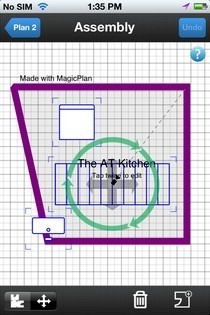

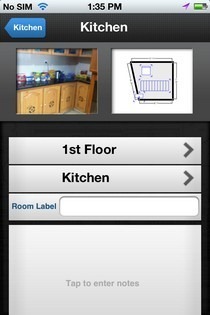
De app geeft je een voorbeeld van de gegenereerde plattegrond en als je het niet leuk vindt, zal de app proberen het voor je te reconstrueren (klik op de Nee knop). Zodra de plattegrond is gemaakt door MagicPlan, kunt u beginnen met het plaatsen van apparatuur en meubels op het diagram om het zo dicht mogelijk bij de realiteit te brengen. De plattegronden van MagicPlan moeten worden geëxporteerd via e-mail of sociale media, en de app komt met een waarschuwing als u schermafbeeldingen probeert te maken (hoewel dit de schermafbeeldingen in andere niet belemmert) manier).
MagicPlan is een echt nuttige app en je zult er geen spijt van krijgen dat je het in je iDevice hebt. De app is universeel en dus geoptimaliseerd voor zowel iPhone als iPad. Je kunt het gratis pakken door naar de onderstaande link te gaan.
MagicPlan downloaden
Zoeken
Recente Berichten
Hoe blokkades en files in Google Maps te bekijken
Google Maps is de go-to-app voor het verkrijgen van een routebeschr...
ITunes 11.0.3 brengt vernieuwde minispeler en beter albumbeheer
Vergeet zijn status als de iOS-beheersuite; iTunes is een van de me...
Links verzenden en bekijken in Snapchat
Snapchat heeft zojuist een een heleboel nieuwe functies. U kunt nu ...